

使用教程
账户问题
此分类下共有 23 条教程
概览您的帐户和设置如何将 SMTP 电子邮箱帐户连接到 Geeksend 上如何将您的 Gmail 帐户连接到 Geeksend如何将 163 邮箱帐户连接到 Geeksend如何将阿里云帐户连接到 Geeksend如何将 Zoho 邮箱帐户连接到Geeksend如何将QQ邮箱帐户连接到Geeksend如何将 Amazon SES 连接到 Geeksend如何将 Amazon WorkMail 连接到 Geeksend如何创建 Gmail 应用程序密码如何将 Mailgun SMTP 连接到 Geeksend如何将 SendGrid SMTP 连接到 Geeksend如何将 Namecheap(Private Email)连接到 Geeksend如何将 Titan 邮箱连接到 Geeksend如何将 GoDaddy 邮箱帐户连接到 Geeksend如何将 IONOS 电子邮箱连接到 Geeksend如何设置密件抄送功能如何在 Geeksend 中使用邮箱别名?如何将您的 Locaweb 电子邮箱帐户连接到 Geeksend如何将 Hostinger 邮箱帐户连接到 Geeksend如何将AOL邮箱连接至Geeksend如何设置您的自定义跟踪域名?加入Geeksend推广计划拿推荐奖励计费和套餐问题
潜在客户管理
邮箱地址查找工具
邮箱地址验证工具
邮箱预热
邮件自动化营销
邮箱地址查找工具扩展程序
此分类下共有 1 条教程
如何使用 Chrome 扩展程序查找邮箱地址邮箱地址验证工具扩展程序
此分类下共有 1 条教程
如何通过Chrome 扩展程序验证邮箱地址如何验证您的邮箱列表?
字号调节
了解如何使用 Geeksend 邮箱地址验证工具。
建议结合视频教程一同观看,相信会让您更快的开启验证功能的使用!
一、验证单个邮箱
二、批量验证邮箱
三、验证潜在客户列表中的邮箱地址
一、验证单个邮箱
1、打开单个邮箱地址验证页面。
2、在验证表格中输入一个邮箱。
3、点击“验证电子邮箱”按钮。
4、如果邮箱地址已被验证为有效,您可以将其保存至潜在客户列表或发送电子邮件。
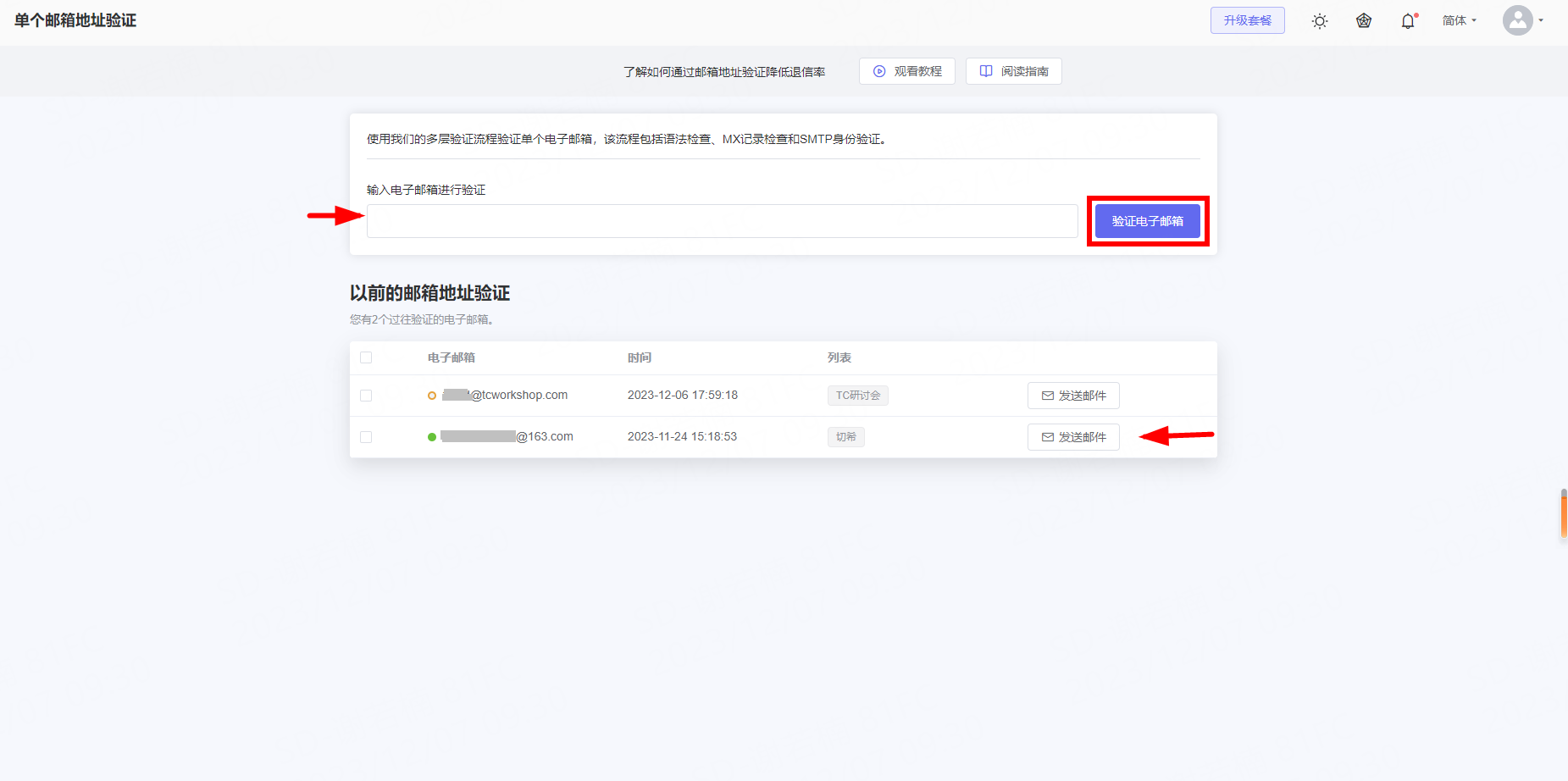
二、批量验证邮箱地址
1、打开批量邮箱地址验证以验证您的邮箱列表。
2、点击“选择文件”并从您的电脑上传列表。
在本文中了解有关批量验证的更多信息。
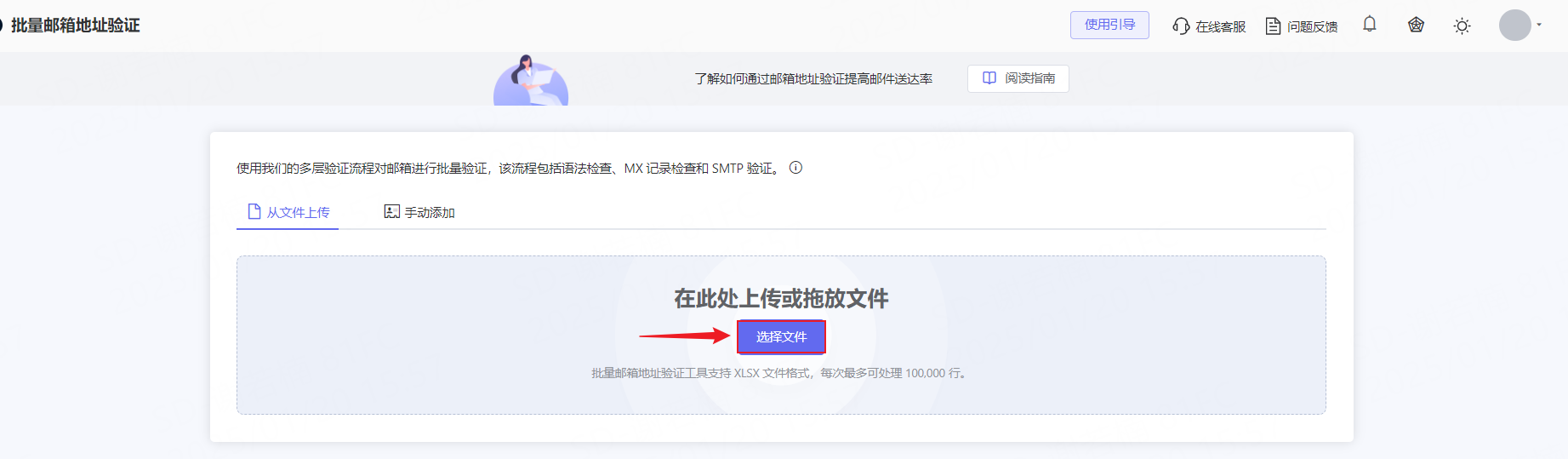
三、验证您的潜在客户列表中的邮箱地址
1、打开您的潜在客户列表。
2、点击顶部工具栏上的“验证邮箱地址”按钮。
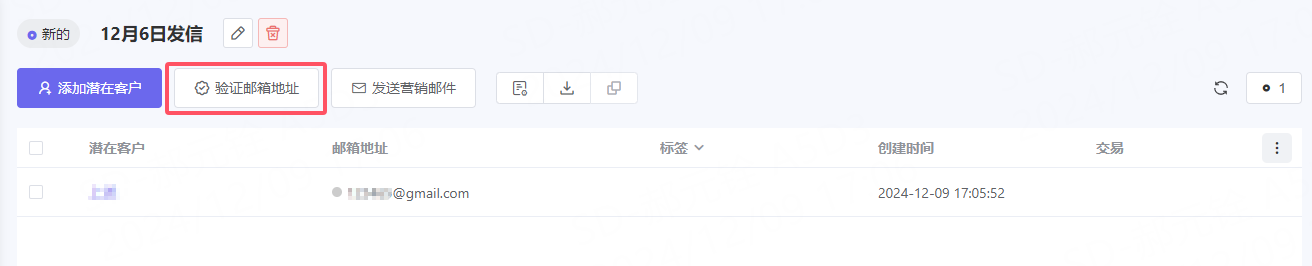
有验证行为就会产生积分扣除,但若邮箱验证结果显示某些邮箱状态无法验证(黄色),则此次验证中针对这些无法验证的邮箱而扣除的相应积分会被返还至您的账户。
我们只对验证为有效邮箱(绿色)和无效邮箱(红色)的结果进行收取积分。
验证结果可能会出现以下几种状态:
● 有效(绿色) – 邮箱地址已成功通过所有检查。
● 无法验证(黄色) – 我们无法百分之百确定地验证该邮箱地址。
● 无效(红色) – 邮箱地址不存在或处于非活动状态。
如有更多问题,请随时发送邮件至service@geeksend.com,联系我们的客服团队。
如何验证您的邮箱列表?
了解如何使用 Geeksend 邮箱地址验证工具。
建议结合视频教程一同观看,相信会让您更快的开启验证功能的使用!
一、验证单个邮箱
二、批量验证邮箱
三、验证潜在客户列表中的邮箱地址
一、验证单个邮箱
1、打开单个邮箱地址验证页面。
2、在验证表格中输入一个邮箱。
3、点击“验证电子邮箱”按钮。
4、如果邮箱地址已被验证为有效,您可以将其保存至潜在客户列表或发送电子邮件。
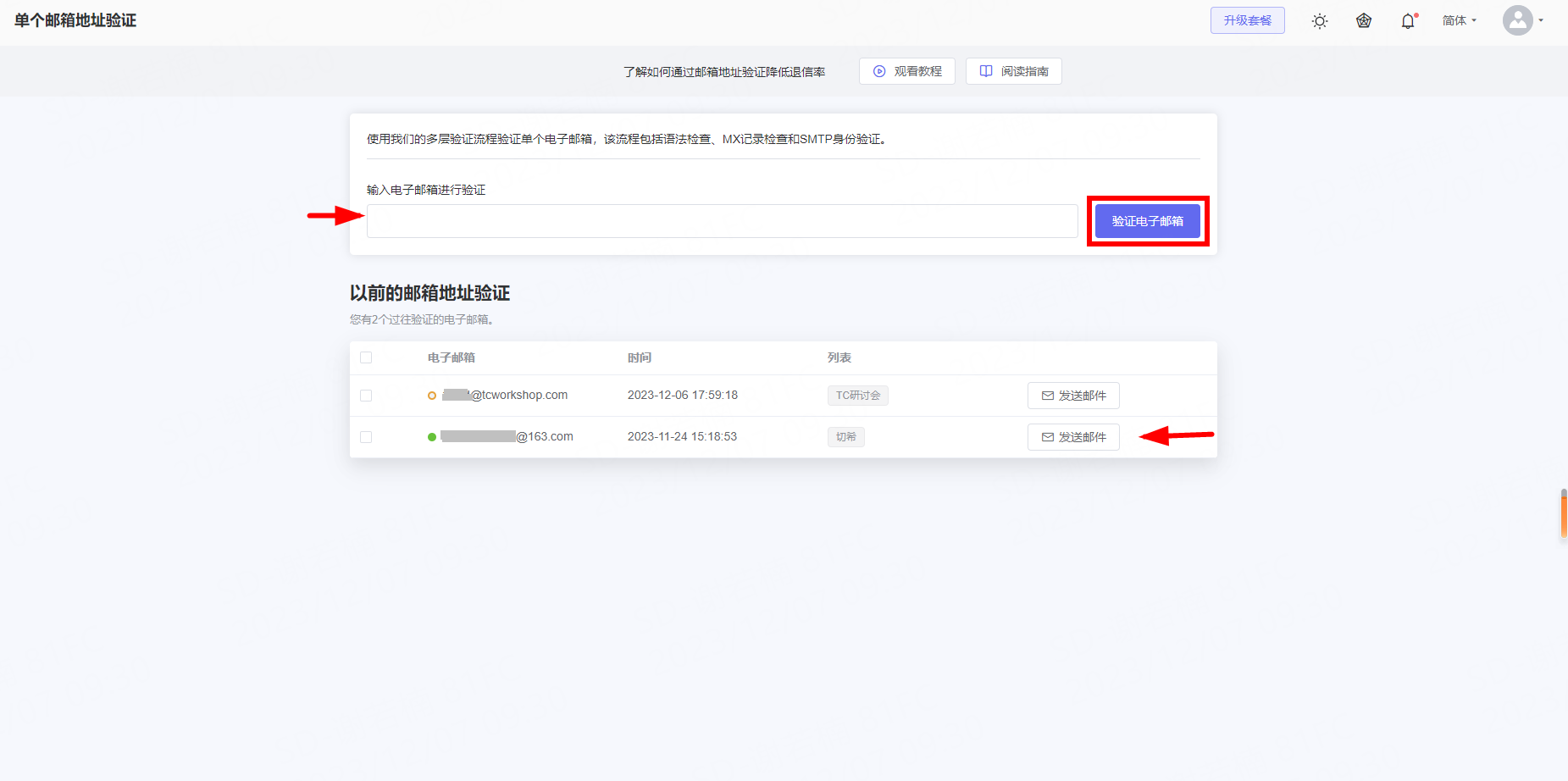
二、批量验证邮箱地址
1、打开批量邮箱地址验证以验证您的邮箱列表。
2、点击“选择文件”并从您的电脑上传列表。
在本文中了解有关批量验证的更多信息。
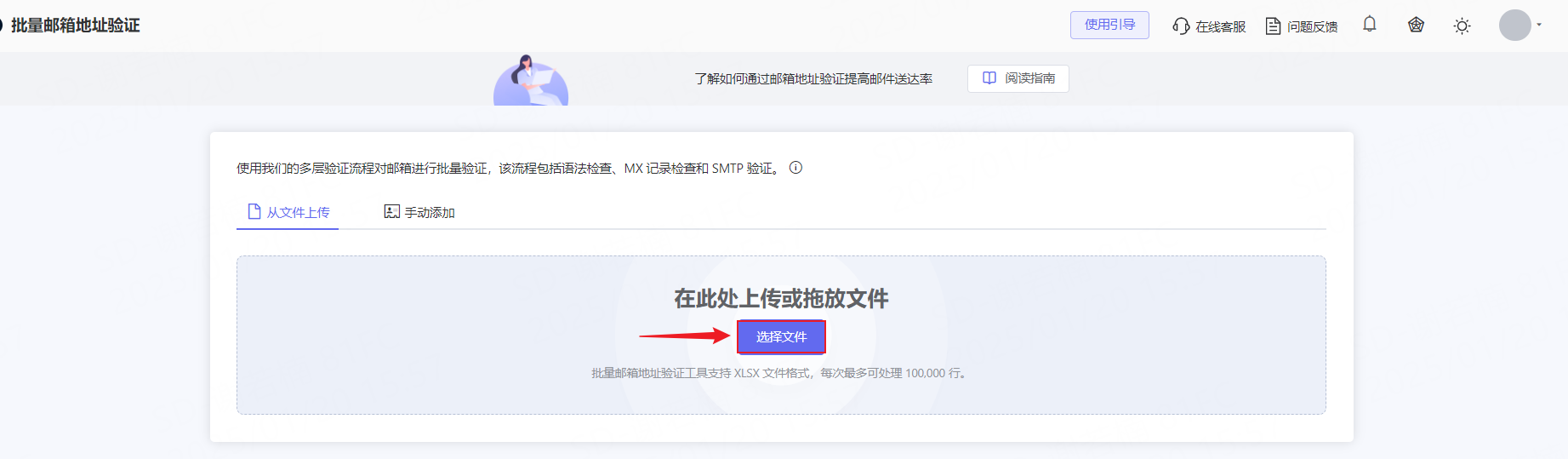
三、验证您的潜在客户列表中的邮箱地址
1、打开您的潜在客户列表。
2、点击顶部工具栏上的“验证邮箱地址”按钮。
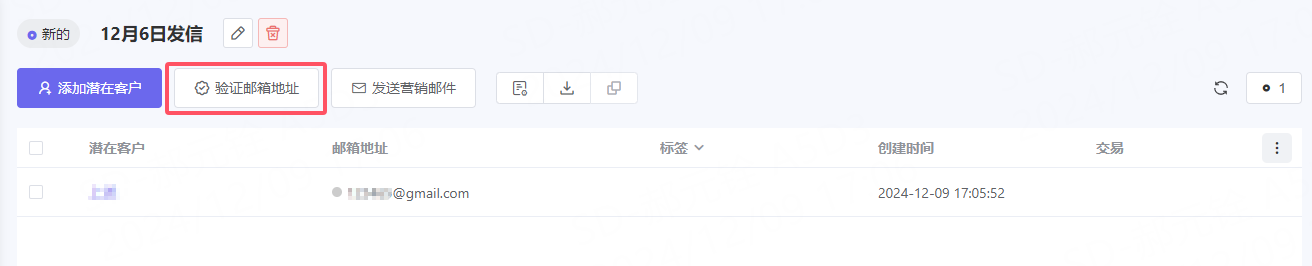
有验证行为就会产生积分扣除,但若邮箱验证结果显示某些邮箱状态无法验证(黄色),则此次验证中针对这些无法验证的邮箱而扣除的相应积分会被返还至您的账户。
我们只对验证为有效邮箱(绿色)和无效邮箱(红色)的结果进行收取积分。
验证结果可能会出现以下几种状态:
● 有效(绿色) – 邮箱地址已成功通过所有检查。
● 无法验证(黄色) – 我们无法百分之百确定地验证该邮箱地址。
● 无效(红色) – 邮箱地址不存在或处于非活动状态。
如有更多问题,请随时发送邮件至service@geeksend.com,联系我们的客服团队。

